¡Su carrito está vacio!
Instrucciones de instalación
Descargar e Instalar Office 2021
Tutorial Office 2021
Por favor siga estas instrucciones para instalar su producto. El proceso no debería tomar más de 30 minutos si tiene buena conexión a internet.
Nota: Si compró Office 2021 Reinstalable, por favor siga este otro tutorial, ya que el procedimiento es distinto.
1: Descargue el instalador del programa desde el link oficial, el cual es: https://officecdn.microsoft.com/pr/492350f6-3a01-4f97-b9c0-c7c6ddf67d60/media/es-ES/ProPlus2021Retail.img
2: Navegue a la carpeta en donde se guarda el archivo (Típicamente, la carpeta "Descargas"), ubique el archivo de instalación, haga clic derecho y seleccione en "Montar"

3: Al hacer clic en montar, aparecerá un "disco" virtual que contiene el instalador. Diríjase al directorio "Office" y ahí verá dos opciones. Setup32 y Setup64

Elija la opción Setup32 si tiene un computador antiguo de 32 bits, si no está seguro de cual escoger, elija Setup64
4: Al hacer clic, el programa comenzará a instalar office. Una vez que instale, abra cualquier programa de Office y lo primero que ocurrirá es que el programa le pedirá la licencia. Ahí debe ingresar la licencia que le enviamos.

Si usted compró Office 2021 para 5 dispositivos, seleccione la opción “Deseo activar el software a través de Internet”, al seleccionar eso, el sistema validará la licencia y el programa quedará activado inmediatamente.
Si usted compró Office 2021 para 1 dispositivo, seleccione la opción “Deseo activar el software por teléfono”
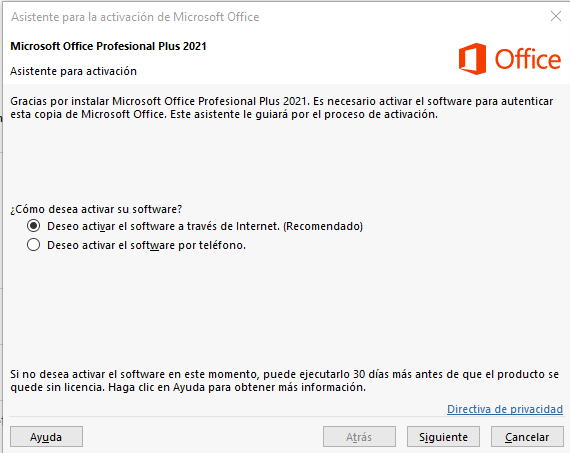
Para poder activar el software no es necesario ni recomendado llamar por teléfono, puesto que el proceso es muy largo y tedioso.
En lugar de ello, Microsoft ha habilitado un sistema que permite a los usuarios activar su Office sin llamar. Para ello, ingrese en este link: Self Service for Mobile (officeid.xyz) y siga los pasos a continuación:
Para usar la aplicación Office ID, solo debe introducir el ID de instalación (La serie de números que muestra el asistente de activación, en el “Paso 2”) en el recuadro del sitio web (Donde dice “Ingrese su ID de instalación aquí” y luego hacer clic en "Obtener ID de confirmación"
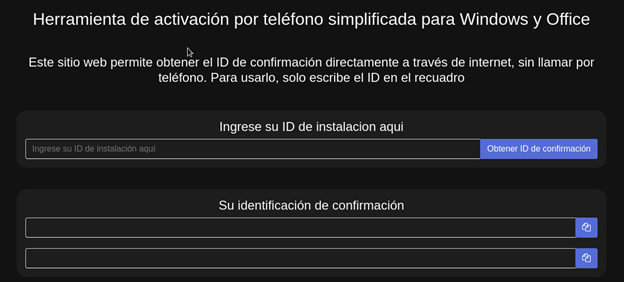
Después, en el recuadro de abajo, donde dice "Su identificación de confirmación" saldrán los grupos de números que debe colocar en el asistente.
Una vez que salgan, solo copie cada grupo de números en cada casilla (En la casilla A va la primera, en la B va la segunda, y así sucesivamente) hasta llenar todas las casillas.
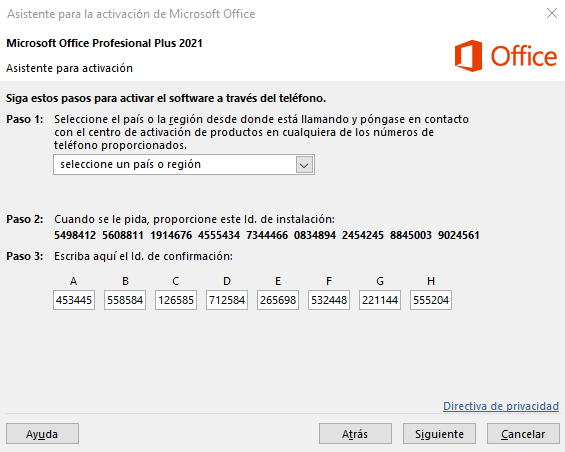
Después haga clic en siguiente y quedará activo su programa.
Si se pierde o tiene dificultades para seguir este manual, no dude en escribirnos a través del chat online para recibir ayuda técnica sin costo
Importante: Guarde ese ID pues puede necesitarlo para reinstalar Office si desinstala o formatea su PC.
Si el sistema arroja un error que dice que se ha excedido el plazo para activar, deberá comunicarse al soporte de la empresa para recibir una nueva licencia. Para ello, escriba a Esta dirección de correo electrónico está siendo protegida contra los robots de spam. Necesita tener JavaScript habilitado para poder verlo. o comuníquese a través del chat online.
Nota: Ese mensaje puede ser erróneo, para descartar que sea un error, abra otro navegador de internet y reintente.
Todos los clientes tienen una garantía de un año a partir de su compra, por ende, no se alarme.
Nota: La API es una réplica exacta de lo que hace el sistema telefónico, por lo tanto si falla la activación por la API no intente llamar, puesto que va a obtener el mismo resultado.
